win10系统内置有卓越性能模式,其实它是一项电源计划,它的存在是为了帮助用户在使用电脑的时候有一个更好的体验。许多用户还不知道怎么开启卓越性能,开启卓越性能可以让
win10系统内置有卓越性能模式,其实它是一项电源计划,它的存在是为了帮助用户在使用电脑的时候有一个更好的体验。许多用户还不知道怎么开启卓越性能,开启卓越性能可以让电脑变得更加流畅。接下去我们一起看下win10系统开启卓越性能的方法。
什么是卓越性能电源计划
卓越性能是一项新的电源计划,仅在 Windows 10 操作系统中可用。从卓越性能(Ultimate Performance)字面上就不难看出其存在的意义。该电源计划选项旨在减少细微的延迟以提高性能,它是允许操作系统根据用户偏好、策略、底层硬件或工作负载快速调整行为的一项设置。
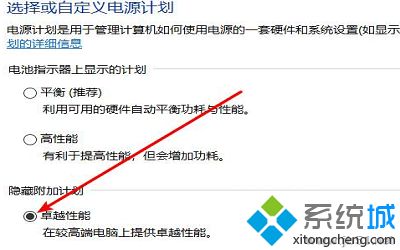
第一步、点开开始菜单,找到并点开Windows PowerShell,对其单击鼠标右键,点击弹出菜单中的“以管理员身份运行”;
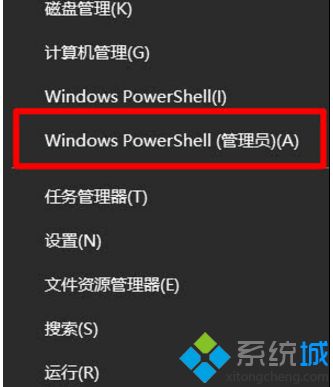
第二步、在管理员:Windows PowerShell窗口中,输入powercfg -duplicatescheme e9a42b02-d5df-448d-aa00-03f14749eb61,屏幕上将显示出“电源方案 GUID: xxxxxxxx (卓越性能)”字符串提示,这时我们便成功开启了“卓越性能模式”。

第三步、在控制面板电源选项窗口,就可以看到“卓越性能”选项了。
以上就是win10系统开启卓越性能的方法,如果你也想要开启此功能,直接根据上文教程设置即可。
相关教程:w10卓越性能